Ноутбуки Lenovo ThinkPad E565 - инструкция пользователя по применению, эксплуатации и установке на русском языке. Мы надеемся, она поможет вам решить возникшие у вас вопросы при эксплуатации техники.
Если остались вопросы, задайте их в комментариях после инструкции.
"Загружаем инструкцию", означает, что нужно подождать пока файл загрузится и можно будет его читать онлайн. Некоторые инструкции очень большие и время их появления зависит от вашей скорости интернета.
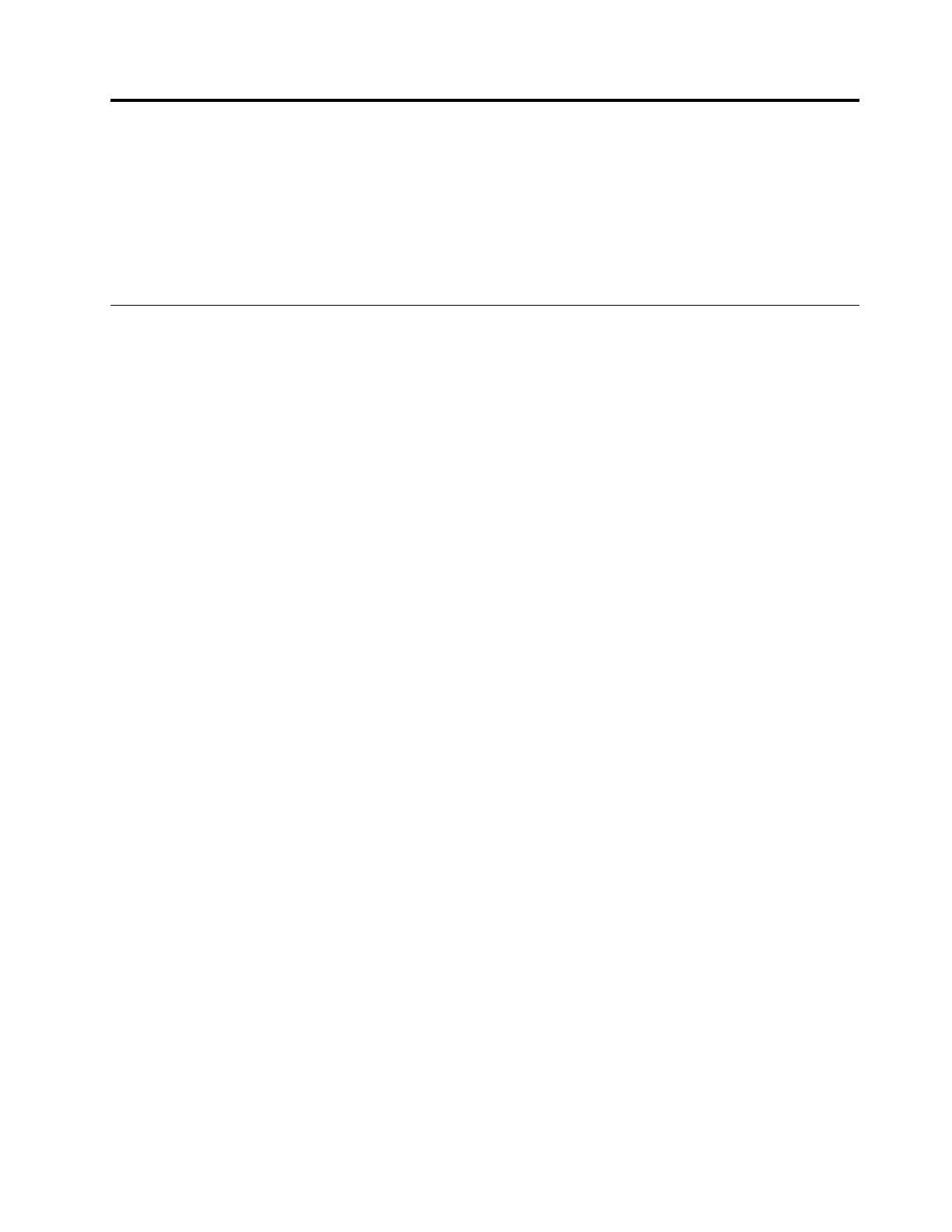
Глава 7. Предотвращение неполадок
Глава состоит из перечисленных ниже разделов.
•
“Общие советы по предотвращению проблем” на странице 85
•
“Обновление драйверов устройств” на странице 86
•
“Уход за компьютером” на странице 87
Общие советы по предотвращению проблем
• Время от времени проверяйте количество свободного места на жестком или твердотельном
диске. Если жесткий или твердотельный диск переполнен, операционная система Windows может
работать слишком медленно и с ошибками.
Чтобы проверить емкость жесткого или твердотельного диска, выполните следующие действия.
– Windows 7: откройте меню “Пуск” и щелкните
Компьютер
.
– Windows 10: откройте проводник и щелкните
Этот компьютер
.
• Регулярно очищайте корзину.
• Регулярно запускайте средство дефрагментации жесткого или гибридного диска, чтобы повысить
скорость поиска и чтения данных.
• Чтобы освободить место на диске, удаляйте ненужные приложения.
Примечание:
Иногда на диске бывают установлены одинаковые программы и разные версии
одной программы.
• Очистите папки входящих, отправленных и удаленных писем в почтовом клиенте.
• Не реже раза в неделю создавайте резервные копии данных. Если на диске есть важные
данные, имеет смысл создавать их резервные копии ежедневно. Компания Lenovo предлагает
различные средства резервного копирования данных на компьютере. Большинство компьютеров
поддерживают использование удобных в обращении перезаписываемых оптических дисков.
• Запланируйте операции по восстановлению системы – периодическое создание снимка системы.
Дополнительную информацию о функции восстановления системы см. Глава 9 “Восстановление:
обзор” на странице 113.
• При необходимости обновляйте драйверы устройства и UEFI BIOS.
• Для обновления драйверов и программ используйте интерфейс выбора конфигурации компьютера
на веб-сайте http://www.lenovo.com/support.
• Обновляйте драйверы устройств других производителей. Перед установкой новых драйверов
ознакомьтесь с информацией о них касательно возможной несовместимости и известных проблем.
• Ведите журнал. В него можно вносить сведения об основных изменениях в аппаратных и
программных средствах, обновлениях драйверов, незначительных проблемах и о том, как их
удалось устранить.
• Если потребуется восстановить на компьютере данные заводской установки, воспользуйтесь
следующими советами.
– Отключите от компьютера все внешние устройства, такие как принтер, клавиатура и т. д.
– Убедитесь, что аккумулятор заряжен, а компьютер подключен к сети питания.
– Запустите программу ThinkPad Setup и загрузите параметры по умолчанию.
– Перезагрузите компьютер и запустите операцию восстановления.
© Copyright Lenovo 2015, 2016
85
Содержание
- 3 Содержание
- 4 ii
- 5 iii
- 7 Прочтите вначале; Будьте осторожны: при работе компьютер нагревается.; Будьте осторожны: в процессе работы адаптер питания нагревается.; Берегите компьютер от влаги.
- 8 Будьте аккуратны при переноске компьютера.; Обращайтесь с компьютером аккуратно.; Важная информация по технике безопасности
- 9 Состояния, требующие немедленных действий; vii
- 10 ОПАСНО
- 12 Инструкция по работе с блоками питания; Внешние устройства
- 14 Эмиссия тепла и вентиляция
- 17 xv
- 19 Глава 1. Обзор продукта; Вид спереди для моделей с камерой 2D
- 21 Вид спереди для моделей с камерой 3D; Камера 3D
- 23 Вид справа; Аудиоразъем
- 24 Дисковод для оптических дисков (в некоторых моделях); Разъем питания от сети переменного тока; Вид слева
- 26 Вид снизу
- 27 Индикаторы состояния
- 28 Расположение наклеек с важной информацией о продукте
- 29 Информация об идентификаторе FCC ID и номере IC Certification
- 32 Средства защиты; Спецификации; Размеры; Условия эксплуатации
- 33 Все программы; Обзор программ Lenovo
- 37 Глава 2. Работа на компьютере; Регистрация компьютера; Можно ли найти руководство пользователя на другом языке?
- 41 Манипулятор ThinkPad
- 42 Манипулятор TrackPoint; Указатель; Сенсорная панель
- 43 Жесты для сенсорной панели
- 44 Настройка манипулятора ThinkPad; Оборудование и звук; Замена колпачка джойстика
- 45 Подключение к источнику переменного тока
- 48 Эксплуатация аккумулятора
- 49 Подключение к сети
- 50 Беспроводные соединения; Использование подключения к беспроводной локальной сети
- 51 Использование соединения Bluetooth
- 54 Настройка функции звукозаписи; Использование камеры; Камера
- 56 Извлечение карты Flash Media; Безопасное извлечение устройств и дисков
- 57 Глава 3. Расширение возможностей компьютера; Подбор дополнительных аксессуаров ThinkPad; Вид спереди
- 59 ThinkPad OneLink Pro Dock
- 61 Глава 4. Вы и ваш компьютер; Специальные возможности и удобство работы; Общая посадка
- 62 Рекомендации путешественникам; Создание комфортных условий; Информация о специальных возможностях
- 63 Сочетания клавиш; Центр специальных возможностей
- 66 Дорожные аксессуары
- 67 Глава 5. Безопасность; Установка механического замка
- 70 Пароли на доступ к жесткому диску
- 72 Защита жесткого диска
- 73 Установка микросхемы защиты
- 74 Использование устройства распознавания отпечатков пальцев
- 75 Эксплуатация устройства распознавания отпечатков пальцев
- 79 Глава 6. Расширенные настройки; Установка новой операционной системы
- 80 Установка операционной системы Windows 10; Startup
- 81 Установка драйверов устройств; Использование программы ThinkPad Setup
- 83 Config; жирным шрифтом
- 88 System Date; System Time; Меню Security; Security
- 98 Меню Startup
- 101 Preboot eXecution Environment; Идентификатор ресурса EEPROM
- 103 Глава 7. Предотвращение неполадок; Общие советы по предотвращению проблем; Компьютер
- 104 Обновление драйверов устройств; Загрузка последних версий драйверов с веб-сайта; Обновление драйверов с использованием программы System Update
- 105 Уход за компьютером; Обращайтесь с компьютером осторожно и бережно
- 106 Правильно носите ваш компьютер; Осторожность при задании паролей
- 107 Чистка крышки компьютера; Чистка клавиатуры; Чистка дисплея
- 109 Глава 8. Устранение неполадок компьютера; Диагностика неполадок
- 110 Попадание жидкости на клавиатуру; Если вы пролили жидкость на компьютер:
- 111 Сообщения об ошибках
- 113 Ошибки, при которых сообщения не выводятся
- 114 Решение; Звуковые сигналы, сообщающие об ошибках; Неполадки модулей памяти
- 115 Неполадки сети; Проблемы, связанные с Ethernet
- 116 Неполадки клавиатуры и других манипуляторов
- 117 Неполадки дисплея и мультимедийных устройств; Неполадки с экраном компьютера
- 119 Проблемы с внешним монитором
- 122 Проблемы с воспроизведением звука
- 124 Неполадки с аккумулятором; Неполадки адаптера питания
- 125 Отображать скрытые значки; Проблемы с электропитанием
- 126 Неполадки при загрузке; Проблемы режима сна и гибернации
- 127 Неполадки жестких дисков и других устройств для хранения данных; Проблемы с жестким или гибридным диском
- 129 Неполадки с USB
- 131 Информация о восстановлении операционной системы Windows 7; Пуск; ОК; Создание и использование носителя восстановления
- 132 Резервное копирование и восстановление
- 133 Рабочее пространство Rescue and Recovery
- 134 Создание и использование резервных носителей
- 136 Решение проблем, связанных с восстановлением
- 138 Создание и использование USB-накопителя восстановления; Создание USB-накопителя восстановления; Создание диска; Использование USB-накопителя восстановления
- 139 Диагностика
- 141 Глава 10. Замена устройств; Защита от статического электричества
- 143 Замена клавиатуры
- 146 Установка клавиатуры
- 148 Замена внутреннего устройства хранения данных
- 154 Замена дисковода для оптических дисков
- 157 Замена модуля памяти
- 159 Замена плоской круглой батарейки
- 163 Глава 11. Оказание технической поддержки; Перед тем как связаться с Lenovo
- 165 Как обратиться в центр поддержки клиентов Lenovo; Телефоны; Приобретение дополнительных услуг
- 167 Приложение A. Нормативная информация; Расположение антенн беспроводной связи UltraConnect; Расположение антенн; Информация о беспроводной связи; Взаимодействие беспроводных сетей
- 168 Условия работы и ваше здоровье
- 169 Информация о соответствии нормативам радиосвязи; Информация о соответствии нормативам радиосвязи Бразилии; Информация, относящаяся к сертификации; Замечания по классификации для экспорта
- 170 Замечание об электромагнитном излучении
- 171 Deutschsprachiger EU Hinweis:
- 175 Важная информация о WEEE; Информация о WEEE для Венгрии
- 177 Информация по утилизации для Бразилии; Declarações de Reciclagem no Brasil; Информация об утилизации аккумуляторов для Тайваня (Китай); Примечание
- 178 Информация об утилизации аккумуляторов для США и Канады
- 181 Приложение D. Информация о модели ENERGY STAR; Сетевые адаптеры
- 183 Приложение E. Товарные знаки
- 185 Приложение F. Замечания








































































































































































































